PC에서 iCloud 음악 라이브러리를 끄는 방법
Apple Music 또는 Apple Music에 가입 한 경우iTunes Match, iCloud Music Library를 사용 중입니다. 개인 음악 라이브러리를 온라인으로 저장하는 Apple의 서비스입니다. 서비스는 트랙을 iTunes Store에 나열된 노래와 일치 시키며 일치하지 않으면 해당 트랙을 직접 업로드합니다.
iCloud Music에있는 트랙동일한 Apple ID를 사용하여 로그인하고 iCloud Music Library를 켜면 라이브러리를 스트리밍하여 DRM없이 최대 10 개의 등록 된 다른 장치에 스트리밍하고 다운로드 할 수 있습니다.
하지만 시간을 필요로 할 때가 있습니다.도서관. 예를 들어 기기를 판매하거나 다른 사람에게 양도하려는 경우 가장 마지막으로 낯선 사람이 내 음악 라이브러리에 액세스 할 수 있습니다.
Windows 7 / 8.1 / 8 / 10에서 iCloud 음악 라이브러리를 끄는 단계
사실, iCloud 뮤직 라이브러리를 켜거나 끄는 것은 상자를 체크하거나 끄는 것만 큼 간단합니다.
PC에서 iTunes를 열고 편집하다 > 환경 설정 메뉴.

환경 설정 창이 나타나면, 일반 탭으로 찾아서 iCloud 뮤직 라이브러리 확인란을 선택합니다. 확인란을 선택 취소하면 라이브러리가 비활성화되고 반대쪽 확인란을 선택하면 확인란이 선택됩니다.

클릭하지 마십시오. 승인 버튼을 눌러 작업을 확인하십시오.
그리고 당신이하고 싶은 것이 있다면 그것에 관한 것입니다.PC에서 iCloud Music Library를 끄기 만하면됩니다. 그러나 아무도 컴퓨터에서 라이브러리에 액세스 할 수 없도록하려면 계정에서 로그 아웃해야합니다.
그렇게하려면 이동하십시오. 계정 > 로그 아웃 메뉴를 사용하여 Apple ID에서 컴퓨터를 로그 아웃하십시오.
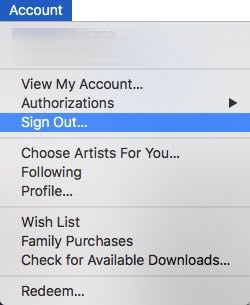
마지막 단계는 해당 컴퓨터에 라이브러리 콘텐츠를 남기지 않았는지 확인하는 것입니다. 그 파일 > 도서관 > iCloud 음악 라이브러리 업데이트 메뉴를 사용하여 모든 것을 정리합니다.
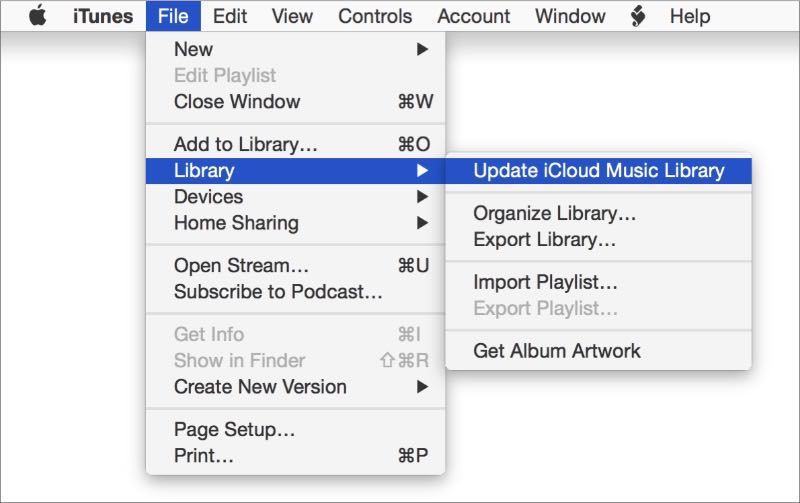
그러나 도서관을 사용 중지하고 계정을 로그 아웃 한 경우이 메뉴가 표시되지 않을 수 있습니다. 이는 PC에서 iCloud Music Library를 성공적으로 사용 중지했음을 의미합니다.
전화 데이터 보호
iCloud 뮤직 라이브러리를 끄면 제거됩니다.클라우드에있는 콘텐츠와 로컬 라이브러리의 내용 (컴퓨터에있는 콘텐츠). 그렇다고해서 전화 데이터를 잃어 버리지는 않습니다.
휴대 전화에 해를 끼치 지 않는지 확인하려면데이터를 사용하면 올인원 iOS 시스템 관리 유틸리티 인 Mac 용 iCareFoneM 또는 iCareFone을 사용하여 iPhone 데이터를 보호 할 수 있습니다. 이 도구는 iOS 기기의 백업 및 복원 외에도 컴퓨터와 iPhone간에 음악과 사진을 전송하고 정크 파일을 삭제하며 iPhone 및 iPad의 속도를 높이고 인앱 광고를 차단하며 iOS가 고쳐질 수 있습니다.



![[전체 가이드] 아이튠즈와 아이폰 뮤직을 동기화하는 법](/images/transfer-music/full-guide-how-to-sync-iphone-music-to-itunes.jpg)






